'>

Si continueu obtenint el Err 12: el dispositiu gràfic s'ha bloquejat mentre jugava Monster Hunter World , segur que no esteu sols. Tot i que això pot ser molt irritant, la majoria de les vegades només es tracta d’un problema de controlador que es pot solucionar amb força facilitat ...
Solucions per err12: error de dispositiu gràfic bloquejat
- Actualitzeu el controlador de gràfics (gairebé sempre soluciona el problema)
- Desplaceu el controlador gràfic
Solució 1: actualitzeu el controlador de gràfics (gairebé sempre soluciona el problema)
Potser una de les causes més freqüents d’aquest error de dispositiu gràfic és un controlador de gràfics malmès o obsolet de l’ordinador. Per tant, hauríeu d’actualitzar els vostres gràfics controlador per veure si soluciona el vostre problema. Si no teniu temps, paciència o habilitats per actualitzar el controlador manualment, podeu fer-ho automàticament amb Conductor fàcil .
Driver Easy reconeixerà automàticament el vostre sistema i en trobarà els controladors adequats. No necessiteu saber exactament quin sistema està executant l’ordinador, no us ha de preocupar el controlador incorrecte que descarregareu i no us haureu de preocupar d’equivocar-vos en instal·lar. Driver Easy s’encarrega de tot.
Podeu actualitzar els controladors automàticament amb el fitxer GRATU .T o el Versió Pro de Driver Easy. Però amb la versió Pro només es necessiten 2 passos (i obtindreu un suport complet i una garantia de devolució de 30 dies):
1) descarregar i instal·leu Driver Easy.
2) Executeu Driver Easy i feu clic al botó Escaneja ara. Driver Easy escanejarà l'ordinador i detectarà qualsevol controlador que tingui problemes.
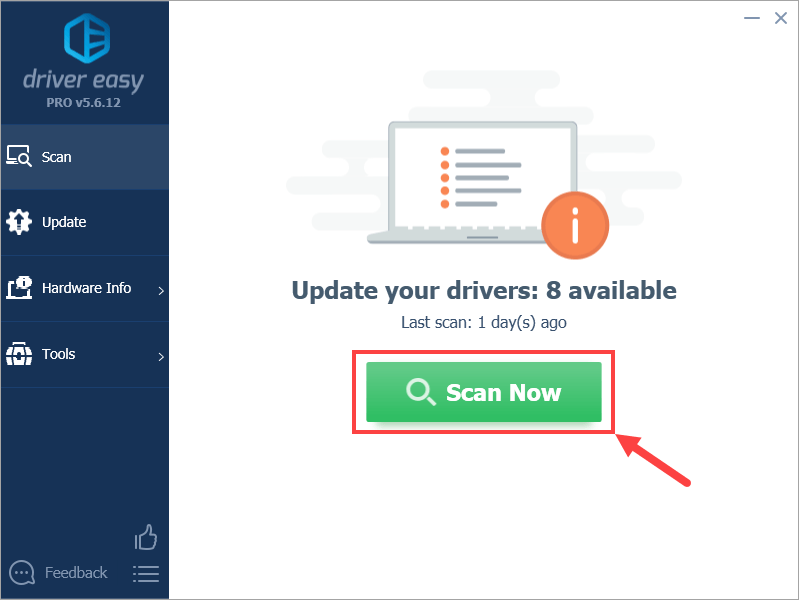
3) Feu clic a Actualitza-ho tot per descarregar i instal·lar automàticament la versió correcta de tots els controladors que falten o no estan actualitzats al vostre sistema (això requereix el fitxer Versió Pro - se us demanarà que actualitzeu quan feu clic a Actualitza-ho tot).
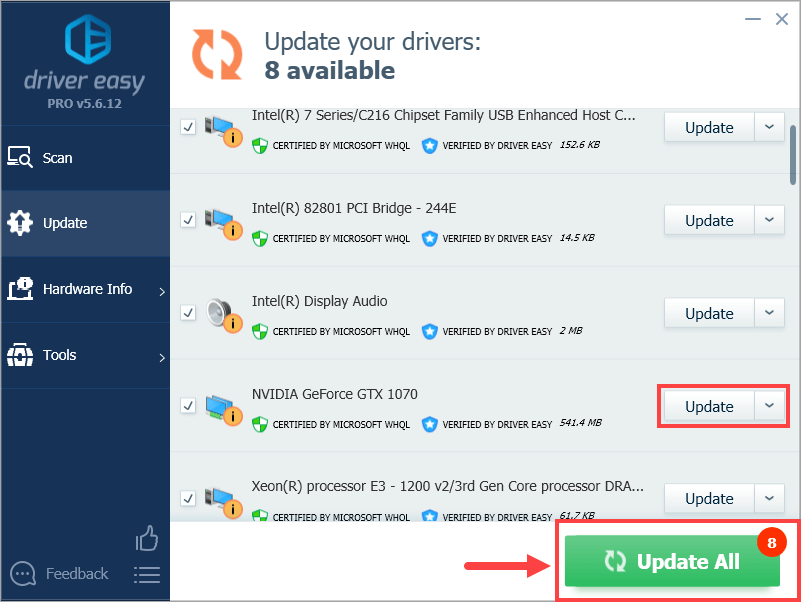
4) Reinicieu l'ordinador perquè els canvis entrin en vigor.
5) Comenceu un altre joc a Monster Hunter World per veure si desapareixen els accidents. Si és així, felicitats i gaudeix del teu joc. Però si el problema continua, no us preocupeu. Hi ha algunes solucions més que podeu provar.
Solució 2: feu enrere el controlador de gràfics
Alguns usuaris també informen que el darrer controlador de gràfics és el culpable del problema err 12: targeta gràfica. Si recentment heu actualitzat el controlador gràfic i el problema es produeix posteriorment, és probable que en tingui la culpa el controlador actualitzat. Per tant, podeu tornar-lo enrere per veure si soluciona el problema.
A continuació s’explica com fer-ho:
1) Al teclat, premeu la tecla del logotip de Windows i R al mateix temps, escriviu devmgmt.msc i premeu Entra .
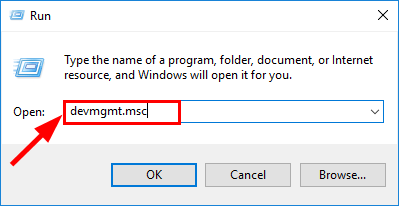
2) Feu doble clic a Adaptadors de pantalla (també conegut com. Targeta gràfica , Targeta de vídeo ). A continuació, feu doble clic a la vostra targeta gràfica .
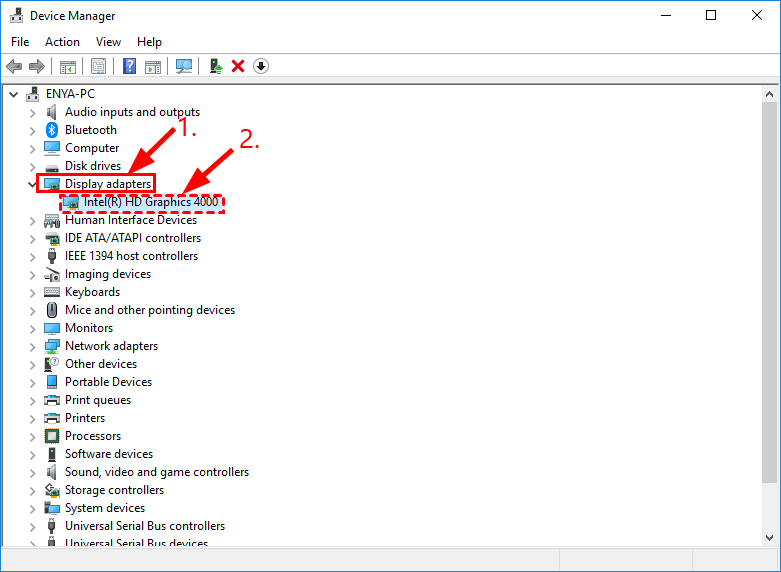
3) Feu clic a Conductor pestanya> Controlador de retrocés > D'acord .
4) Feu clic a Sí una vegada se us demana que confirmeu la recuperació del controlador.
5) Reinicieu l’ordinador i torneu a jugar un joc i comproveu si l’error de Monster Hunter World s’ha resolt.
Fins ara, heu solucionat correctament l’err12: el dispositiu gràfic es va estavellar al problema de Monster Hunter World? Tens cap pregunta, idea o suggeriment per a aquesta publicació? Si ho feu, feu-me-ho saber als comentaris. Gràcies per llegir!
Imatge destacada de Florian Olivera encès Unsplash


![[RESOLUT] Sembla que el controlador no és compatible amb OpenGL](https://letmeknow.ch/img/common-errors/57/driver-does-not-appear-support-opengl.png)
![Com es soluciona el bloqueig de la demolició [Guia completa]](https://letmeknow.ch/img/program-issues/51/how-fix-teardown-crashing.jpg)
![[SOLUCIONAT] La sol·licitud ha fallat a causa d'un error fatal del maquinari del dispositiu](https://letmeknow.ch/img/common-errors/47/request-failed-due-fatal-device-hardware-error.png)

